Autora:
Alice Brown
Data De La Creació:
24 Ser Possible 2021
Data D’Actualització:
23 Juny 2024

Content
- Passos
- Part 1 de 8: Components de l'ordinador
- Part 2 de 8: Introducció
- Part 3 de 8: Instal·lació de la placa base
- Part 4 de 8: Instal·lació d'una targeta gràfica
- Part 5 de 8: Instal·lació del disc dur i la unitat òptica
- Part 6 de 8: Connexió d'alimentació
- Part 7 de 8: Instal·lació de ventiladors addicionals
- Part 8 de 8: encendre l'ordinador
- Consells
- Advertiments
Aquest article està dirigit a usuaris sense experiència en la construcció d’ordinadors. Si no us pot ajudar, aneu a una botiga d’electrònica on us poden ajudar a trobar accessoris o assessorar-vos sobre com muntar l’ordinador.
Per primera vegada que engegueu un ordinador nou, sentireu el brunzit silenciós dels ventiladors, els bips breus a punt per utilitzar i el parpelleig del monitor, que indiquen que el muntatge de l'ordinador s'ha completat amb èxit. Els frikis de l’ordinador es mouen amb sentiments d’anticipació i incertesa. Voleu experimentar aquests sentiments? Munteu l’ordinador. A més, us ajudarà a estalviar diners.
Passos
Part 1 de 8: Components de l'ordinador
 1 Decidiu el propòsit de l'ordinador. Per exemple, els components d'un ordinador d'oficina són molt diferents dels components d'un ordinador de joc. Per tant, la finalitat de l’ordinador és un factor determinant a l’hora de triar components. Però, independentment del propòsit de l’ordinador, necessitareu els components següents:
1 Decidiu el propòsit de l'ordinador. Per exemple, els components d'un ordinador d'oficina són molt diferents dels components d'un ordinador de joc. Per tant, la finalitat de l’ordinador és un factor determinant a l’hora de triar components. Però, independentment del propòsit de l’ordinador, necessitareu els components següents: - 2 Processador (CPU). El processador és el "cervell" de l'ordinador. La majoria dels processadors moderns són multi-core, és a dir, un processador, per dir-ho d’alguna manera, consta de diversos processadors. Cerqueu un processador el rendiment (velocitat) del qual us permetrà executar els programes que necessiteu. A més, presteu atenció al consum d'energia i al nivell de calefacció del processador.
- 3 Placa mare. Seleccioneu una placa base que admeti el vostre tipus de processador. Tots els components estan connectats a la placa base. El model de placa base depèn del model de processador que hàgiu comprat, ja que s’instal·len diferents processadors en diferents connectors (sòcols) de les plaques base. A més, el model de la placa base dependrà de la mida de RAM desitjada, de la mida de la carcassa de l'ordinador i del nombre de discs durs connectats.
- Les plaques base tenen diversos factors de forma, però els més habituals són els factors de forma ATX i MicroATX. ATX és una placa base estàndard d’altura completa que s’adapta a una caixa de torre. La placa microATX és més petita que una placa ATX i s’adapta en casos petits (però no hi ha molts connectors en aquesta placa).
- Assegureu-vos que la placa base que trieu admeti els altres components i maquinari que necessiteu. Per exemple, si instal·leu una targeta gràfica potent, la placa base ha de tenir un connector PCI Express (ranura). O si voleu instal·lar una gran quantitat de memòria RAM, la placa base ha de tenir almenys 4 espais per als mòduls de memòria.
- Podeu comprar el processador i la placa base com a kit, cosa que us estalviarà diners. Però, per motius d’economia, no compreu un processador o placa base que no satisfaci les vostres necessitats.
- 4 Memòria d'accés aleatori (RAM). Aquest és un component que emmagatzema la informació actual necessària per al funcionament del sistema i dels programes. El tipus de RAM ha de coincidir amb les ranures de la placa base. Si la quantitat de RAM no és suficient, els programes es congelaran (funcionaran lentament). El model de placa base limita la quantitat màxima de RAM. A més, la velocitat de la memòria RAM ha de ser compatible amb la placa base.
- És millor instal·lar mòduls RAM per parelles i és convenient que aquests mòduls siguin del mateix model (amb els mateixos paràmetres). Per exemple, si necessiteu 8 GB de RAM, instal·leu dos mòduls de 4 GB o quatre mòduls de 2 GB.
- Si utilitzeu més de 4 GB de RAM, instal·leu un sistema operatiu de 64 bits. Els sistemes operatius de 32 bits no reconeixen més de 4 GB de RAM.
- 5 Disc dur. Compreu aquest disc dur perquè pugueu emmagatzemar-hi la informació que necessiteu. El sistema operatiu, els programes i altres dades es registren al disc dur. Actualment, els discs durs continuen sent més econòmics, de manera que podeu comprar un disc de terabyte a un preu assequible.
- Els discs durs funcionen a diferents velocitats: 5400, 7200, 10000 rpm.També hi ha discs d'estat sòlid (que no tenen parts mòbils) que són molt més ràpids que els discs durs magnètics, però els discs SSD són bastant cars. Per tant, compreu dos discs: un disc d’estat sòlid per gravar el sistema operatiu i els programes i un disc dur magnètic per emmagatzemar-hi informació personal (música, pel·lícules, documents). Això permetrà crear un ordinador bastant ràpid amb un ampli espai d’emmagatzematge.
- 6 Targeta de vídeo. Una targeta gràfica discreta és essencial per a un ordinador de jocs, però no tan important per a un ordinador d’oficina. La majoria de les plaques base modernes tenen targetes de vídeo integrades d’alta qualitat, ideals per visualitzar documents, pàgines web i correu electrònic. Si jugueu a jocs potents o mireu vídeos d'alta definició (HD), compreu una targeta gràfica discreta; si esteu muntant un ordinador de jocs, comenceu a triar components amb una targeta de vídeo: el model dependrà de les vostres necessitats i pressupost.
- 7 Marc. Ha de ser funcional i original al mateix temps. Tots els components de l'ordinador es localitzaran a la funda. La mida de la caixa depèn de la mida de la placa base i del nombre de discs durs connectats i altres components. Trieu un xassís que proporcioni una refrigeració òptima per als vostres components; si cal, instal·leu ventiladors addicionals. Quan compreu components potents (i cars), tingueu en compte que s’escalfen molt.
- 8 Font d'alimentació. Ha de manejar la càrrega. La font d'alimentació subministra energia als components. De vegades, les fonts d’alimentació s’incorporen al xassís, però en la majoria dels casos es venen per separat. La font d'alimentació ha de ser prou potent per alimentar tots els components. No escatimi en la font d’alimentació! Una font d’alimentació de baixa qualitat (econòmica) pot danyar els components de l’ordinador.
 9 Recopileu informació per a cada component que trieu. Per fer-ho, llegiu revistes en línia i busqueu altres fonts (per exemple, en fòrums especialitzats). Recordeu, aquest és un dels passos més importants, perquè l’ordinador dependrà del seu maquinari per funcionar. Podeu veure els recursos següents:
9 Recopileu informació per a cada component que trieu. Per fer-ho, llegiu revistes en línia i busqueu altres fonts (per exemple, en fòrums especialitzats). Recordeu, aquest és un dels passos més importants, perquè l’ordinador dependrà del seu maquinari per funcionar. Podeu veure els recursos següents: - iXBT
- Ferra.ru
- Thg.ru
- Overclockers.ru
- Gelezki.com
Part 2 de 8: Introducció
 1 Obriu el cas. Es recomana portar una corretja antiestàtica (per desfer-se de les descàrregues electrostàtiques) i guants (per protegir les mans de les parts afilades de l'interior de la caixa).
1 Obriu el cas. Es recomana portar una corretja antiestàtica (per desfer-se de les descàrregues electrostàtiques) i guants (per protegir les mans de les parts afilades de l'interior de la caixa).  2 Instal·leu la font d'alimentació. Omet aquest pas si heu comprat un xassís amb una font d'alimentació ja instal·lada. Assegureu-vos que el ventilador de la PSU no estigui cobert per cap part del xassís.
2 Instal·leu la font d'alimentació. Omet aquest pas si heu comprat un xassís amb una font d'alimentació ja instal·lada. Assegureu-vos que el ventilador de la PSU no estigui cobert per cap part del xassís. - Assegureu-vos que la potència de la font d'alimentació coincideixi amb la potència total dels accessoris. Atenció! Les bones targetes gràfiques de joc consumeixen una quantitat important d'energia.
 3 Posa’t a terra. Utilitzeu una corretja antiestàtica per eliminar les càrregues electrostàtiques que són perjudicials per als components de l'ordinador. Si no teniu aquesta polsera, connecteu la font d'alimentació a una presa de corrent i toqueu la caixa de l'ordinador de tant en tant quan treballeu amb components.
3 Posa’t a terra. Utilitzeu una corretja antiestàtica per eliminar les càrregues electrostàtiques que són perjudicials per als components de l'ordinador. Si no teniu aquesta polsera, connecteu la font d'alimentació a una presa de corrent i toqueu la caixa de l'ordinador de tant en tant quan treballeu amb components.
Part 3 de 8: Instal·lació de la placa base
 1 Traieu la placa base del paquet. Col·loqueu-la a la caixa (no col·loqueu la targeta en una bossa antiestàtica). Connecteu els components a la placa base abans d’instal·lar-la a la funda, ja que us facilitarà la instal·lació.
1 Traieu la placa base del paquet. Col·loqueu-la a la caixa (no col·loqueu la targeta en una bossa antiestàtica). Connecteu els components a la placa base abans d’instal·lar-la a la funda, ja que us facilitarà la instal·lació.  2 Desempaqueteu el processador. Cerqueu la cantonada del processador, que està marcada amb una fletxa: aquesta marca serveix per orientar correctament el processador quan es connecta a la placa base.
2 Desempaqueteu el processador. Cerqueu la cantonada del processador, que està marcada amb una fletxa: aquesta marca serveix per orientar correctament el processador quan es connecta a la placa base.  3 Obriu el sòcol del processador i introduïu-hi el processador amb cura (no empenyeu!)). Si el processador no s'adapta al sòcol o si necessiteu empènyer-lo, és probable que hàgiu orientat el processador de manera incorrecta. Tanqueu el sòcol i assegureu-vos que el processador està ben assegut.Alguns endolls tenen una petita palanca, mentre que d'altres tenen dispositius sofisticats d'obertura / tancament de preses.
3 Obriu el sòcol del processador i introduïu-hi el processador amb cura (no empenyeu!)). Si el processador no s'adapta al sòcol o si necessiteu empènyer-lo, és probable que hàgiu orientat el processador de manera incorrecta. Tanqueu el sòcol i assegureu-vos que el processador està ben assegut.Alguns endolls tenen una petita palanca, mentre que d'altres tenen dispositius sofisticats d'obertura / tancament de preses.  4 Apliqueu greix tèrmic al processador. La quantitat de pasta tèrmica no ha de superar la mida d'un pèsol. L’excés de pasta tèrmica alentirà significativament el refredament de la CPU.
4 Apliqueu greix tèrmic al processador. La quantitat de pasta tèrmica no ha de superar la mida d'un pèsol. L’excés de pasta tèrmica alentirà significativament el refredament de la CPU. - Alguns processadors inclouen un dissipador de calor ja recobert de pasta tèrmica (comproveu-ho mirant la part inferior del dissipador de calor).
 5 Instal·leu el radiador. El procés d’instal·lació depèn del model del radiador, per tant, llegiu la documentació adjunta. En la majoria dels casos, només cal col·locar el dissipador de calor al processador i connectar-lo a la placa base. Per a alguns dissipadors de calor, cal col·locar una peça especial (travesser) sota la placa base.
5 Instal·leu el radiador. El procés d’instal·lació depèn del model del radiador, per tant, llegiu la documentació adjunta. En la majoria dels casos, només cal col·locar el dissipador de calor al processador i connectar-lo a la placa base. Per a alguns dissipadors de calor, cal col·locar una peça especial (travesser) sota la placa base.  6 Instal·leu la memòria RAM. Obriu els pestells de les ranures corresponents, introduïu els mòduls RAM a les ranures i empenyeu-los fins que els mòduls encaixin a les ranures i els tancaments es tanquin automàticament. Presteu atenció a la osca del mòdul RAM: es tracta de l’orientació correcta del mòdul quan es connecta a la placa base. Premeu el mòdul amb les dues mans (als dos extrems del mòdul). Si les ranures RAM tenen colors diferents, les ranures primària i secundària es marquen d'aquesta manera (útil si només utilitzeu un mòdul RAM).
6 Instal·leu la memòria RAM. Obriu els pestells de les ranures corresponents, introduïu els mòduls RAM a les ranures i empenyeu-los fins que els mòduls encaixin a les ranures i els tancaments es tanquin automàticament. Presteu atenció a la osca del mòdul RAM: es tracta de l’orientació correcta del mòdul quan es connecta a la placa base. Premeu el mòdul amb les dues mans (als dos extrems del mòdul). Si les ranures RAM tenen colors diferents, les ranures primària i secundària es marquen d'aquesta manera (útil si només utilitzeu un mòdul RAM). - Assegureu-vos d’instal·lar mòduls RAM a les ranures RAM. Per fer-ho, llegiu la documentació de la vostra placa base.
 7 Instal·leu la tira protectora a la part posterior de la caixa. En la majoria dels casos, l’escut ve amb la placa base, no és el cas. Els casos més antics poden tenir una barra de protecció ja instal·lada, però és probable que no s’adapti a una placa base moderna.
7 Instal·leu la tira protectora a la part posterior de la caixa. En la majoria dels casos, l’escut ve amb la placa base, no és el cas. Els casos més antics poden tenir una barra de protecció ja instal·lada, però és probable que no s’adapti a una placa base moderna. - Per treure l’antiga tira protectora, només cal que l’empenyeu (des de l’exterior de la caixa). En casos excepcionals, la tira de coberta es fixa amb cargols.
 8 Instal·leu una nova tira protectora (a la part posterior de la caixa). Per fer-ho, instal·leu la barra (a la posició correcta!) I empenyeu-la cap avall (des de l'interior de la carcassa).
8 Instal·leu una nova tira protectora (a la part posterior de la caixa). Per fer-ho, instal·leu la barra (a la posició correcta!) I empenyeu-la cap avall (des de l'interior de la carcassa).  9 Instal·leu els peus per assegurar la placa base. En la majoria dels casos, aquestes potes s’envasen en una bossa independent adherida al cos. Les potes eleven la placa base per sobre de la caixa i s’hi cargolen cargols per fixar la placa.
9 Instal·leu els peus per assegurar la placa base. En la majoria dels casos, aquestes potes s’envasen en una bossa independent adherida al cos. Les potes eleven la placa base per sobre de la caixa i s’hi cargolen cargols per fixar la placa. - Es pot instal·lar el nombre de peus a la caixa, que supera el nombre necessari per arreglar el tauler. Per tant, abans d’instal·lar les potes, fixeu la placa base a la caixa i busqueu els forats en què heu de cargolar les potes.
 10 Arreglar la placa base. Col·loqueu-lo a les cames i empenyeu el tauler cap a la tira protectora de manera que els connectors del tauler entrin a les ranures de la tira. Fixeu el tauler amb els cargols subministrats amb la caixa (hi ha uns forats especials per als cargols de la placa).
10 Arreglar la placa base. Col·loqueu-lo a les cames i empenyeu el tauler cap a la tira protectora de manera que els connectors del tauler entrin a les ranures de la tira. Fixeu el tauler amb els cargols subministrats amb la caixa (hi ha uns forats especials per als cargols de la placa).  11 Connecteu els connectors de la part davantera de la caixa a la placa base. Podeu connectar-los en qualsevol ordre que us convingui. Això connectarà els ports USB (a la part frontal del xassís), els botons d’engegada i de reinici, els LED d’alimentació i de disc dur, i la sortida d’àudio i l’entrada d’àudio (a la part frontal). Trobareu la ubicació dels connectors corresponents a la placa base a la documentació de la placa base.
11 Connecteu els connectors de la part davantera de la caixa a la placa base. Podeu connectar-los en qualsevol ordre que us convingui. Això connectarà els ports USB (a la part frontal del xassís), els botons d’engegada i de reinici, els LED d’alimentació i de disc dur, i la sortida d’àudio i l’entrada d’àudio (a la part frontal). Trobareu la ubicació dels connectors corresponents a la placa base a la documentació de la placa base. - Només hi ha una manera de connectar els endolls als connectors, de manera que no els empenyeu quan us connecteu.
Part 4 de 8: Instal·lació d'una targeta gràfica
 1 Al tauler posterior, trenqueu la tira que cobreix el forat oposat a la ranura PCI-E. La majoria de les targetes de vídeo modernes s’instal·len a la ranura PCI-E. En alguns casos, haureu de trencar dues taules.
1 Al tauler posterior, trenqueu la tira que cobreix el forat oposat a la ranura PCI-E. La majoria de les targetes de vídeo modernes s’instal·len a la ranura PCI-E. En alguns casos, haureu de trencar dues taules.  2 Inseriu la targeta de vídeo. Per fer-ho, doblegueu o empenyeu la palanca cap enrere al final del connector (si n’hi ha). Aquesta palanca serveix per fixar la targeta de vídeo al connector. Premeu lleugerament la targeta gràfica per lliscar-la a la ranura PCI-E; en aquest cas, els connectors de la targeta de vídeo haurien de ser visibles a través del forat del tauler posterior de la caixa.
2 Inseriu la targeta de vídeo. Per fer-ho, doblegueu o empenyeu la palanca cap enrere al final del connector (si n’hi ha). Aquesta palanca serveix per fixar la targeta de vídeo al connector. Premeu lleugerament la targeta gràfica per lliscar-la a la ranura PCI-E; en aquest cas, els connectors de la targeta de vídeo haurien de ser visibles a través del forat del tauler posterior de la caixa.  3 Assegureu la targeta de vídeo. Per fer-ho, utilitzeu els cargols i fiqueu-los als forats corresponents de la part posterior de la caixa. Si no assegureu la targeta de vídeo, és possible que estigui danyada.
3 Assegureu la targeta de vídeo. Per fer-ho, utilitzeu els cargols i fiqueu-los als forats corresponents de la part posterior de la caixa. Si no assegureu la targeta de vídeo, és possible que estigui danyada.  4 Instal·leu qualsevol altra targeta PCI. Per exemple, instal·leu una targeta de so discreta. El procés d’instal·lació és similar al procés d’instal·lació de la targeta de vídeo descrit.
4 Instal·leu qualsevol altra targeta PCI. Per exemple, instal·leu una targeta de so discreta. El procés d’instal·lació és similar al procés d’instal·lació de la targeta de vídeo descrit.
Part 5 de 8: Instal·lació del disc dur i la unitat òptica
 1 Obriu la badia de la unitat òptica. Per fer-ho, traieu la tapa especial de la part frontal de la caixa. No cal obrir ni treure res per instal·lar el disc dur.
1 Obriu la badia de la unitat òptica. Per fer-ho, traieu la tapa especial de la part frontal de la caixa. No cal obrir ni treure res per instal·lar el disc dur.  2 Introduïu la unitat òptica per la part frontal del xassís. La majoria dels casos tenen diverses badies per a les unitats òptiques. Després d’inserir la unitat a la badia, fixeu-la amb els cargols (als costats de la unitat).
2 Introduïu la unitat òptica per la part frontal del xassís. La majoria dels casos tenen diverses badies per a les unitats òptiques. Després d’inserir la unitat a la badia, fixeu-la amb els cargols (als costats de la unitat).  3 Instal·leu el disc dur. Introduïu el disc dur a la badia adequada (3,5 ") dins de la caixa. En alguns casos, heu d’adjuntar guies especials a la unitat i, a continuació, inseriu-la a la badia. Després d’inserir la unitat a la badia, fixeu-la amb la cargols (als laterals de la unitat).
3 Instal·leu el disc dur. Introduïu el disc dur a la badia adequada (3,5 ") dins de la caixa. En alguns casos, heu d’adjuntar guies especials a la unitat i, a continuació, inseriu-la a la badia. Després d’inserir la unitat a la badia, fixeu-la amb la cargols (als laterals de la unitat).  4 Connecteu els cables de dades SATA. Els cables de dades SATA s’utilitzen per connectar unitats i unitats modernes a la placa base. Connecteu el cable al connector SATA del disc (o la unitat òptica) i, a continuació, connecteu l’altre extrem del cable al connector SATA de la placa base.
4 Connecteu els cables de dades SATA. Els cables de dades SATA s’utilitzen per connectar unitats i unitats modernes a la placa base. Connecteu el cable al connector SATA del disc (o la unitat òptica) i, a continuació, connecteu l’altre extrem del cable al connector SATA de la placa base. - Per facilitar la resolució de problemes, connecteu el disc dur del sistema al primer connector SATA de la placa base (aquests connectors estan numerats) i connecteu altres unitats i unitats òptiques als altres connectors SATA.
- El cable de dades SATA té els mateixos endolls als dos extrems. Per tant, podeu connectar aquest cable en qualsevol direcció.
Part 6 de 8: Connexió d'alimentació
 1 Connecteu els cables d'alimentació a la placa base. Per a això, la majoria de plaques base modernes tenen un connector de 24 pins i un connector de 6 o 8 pins. Heu de connectar els cables adequats als dos connectors per alimentar la placa base. De la font d'alimentació, hi ha un cable corresponent. Quan connecteu el cable, premeu el connector per escoltar un clic.
1 Connecteu els cables d'alimentació a la placa base. Per a això, la majoria de plaques base modernes tenen un connector de 24 pins i un connector de 6 o 8 pins. Heu de connectar els cables adequats als dos connectors per alimentar la placa base. De la font d'alimentació, hi ha un cable corresponent. Quan connecteu el cable, premeu el connector per escoltar un clic. - L’endoll de 24 pins és l’endoll més gran de la font d’alimentació.
 2 Connecteu el cable d'alimentació a la targeta gràfica. Si teniu una targeta gràfica discreta potent, necessiteu energia addicional. Algunes targetes de vídeo tenen un connector per al cable d'alimentació, mentre que d'altres tenen dos connectors. Aquests connectors normalment es troben a la part superior de la targeta de vídeo.
2 Connecteu el cable d'alimentació a la targeta gràfica. Si teniu una targeta gràfica discreta potent, necessiteu energia addicional. Algunes targetes de vídeo tenen un connector per al cable d'alimentació, mentre que d'altres tenen dos connectors. Aquests connectors normalment es troben a la part superior de la targeta de vídeo.  3 Connecteu els cables d'alimentació al disc dur i a la unitat òptica. Els discs i les unitats òptiques s’alimenten de cables d’alimentació SATA.
3 Connecteu els cables d'alimentació al disc dur i a la unitat òptica. Els discs i les unitats òptiques s’alimenten de cables d’alimentació SATA.  4 Optimitzeu la col·locació dels cables dins del recinte. Els cables espaiats aleatòriament afecten la circulació de l’aire a l’interior de la caixa. Per tant, estireu els cables cap al costat, la part superior o inferior de la caixa, però això és difícil si teniu una caixa petita. Lligueu els cables sobrants (amb filferro o cinta adhesiva) i col·loqueu-los en compartiments no utilitzats. Assegureu-vos que els cables no interfereixen en el correcte funcionament dels ventiladors.
4 Optimitzeu la col·locació dels cables dins del recinte. Els cables espaiats aleatòriament afecten la circulació de l’aire a l’interior de la caixa. Per tant, estireu els cables cap al costat, la part superior o inferior de la caixa, però això és difícil si teniu una caixa petita. Lligueu els cables sobrants (amb filferro o cinta adhesiva) i col·loqueu-los en compartiments no utilitzats. Assegureu-vos que els cables no interfereixen en el correcte funcionament dels ventiladors.
Part 7 de 8: Instal·lació de ventiladors addicionals
 1 Connecteu els ventiladors de la funda. Molts xassís vénen amb un o fins i tot dos ventiladors instal·lats. Aquests ventiladors han d'estar connectats al connector corresponent de la placa base.
1 Connecteu els ventiladors de la funda. Molts xassís vénen amb un o fins i tot dos ventiladors instal·lats. Aquests ventiladors han d'estar connectats al connector corresponent de la placa base.  2 Instal·leu ventiladors addicionals si heu muntat l’ordinador a partir de components potents (que s’escalfen molt). Opteu per ventiladors de 120 mm, ja que són silenciosos i ofereixen un flux d’aire ampli.
2 Instal·leu ventiladors addicionals si heu muntat l’ordinador a partir de components potents (que s’escalfen molt). Opteu per ventiladors de 120 mm, ja que són silenciosos i ofereixen un flux d’aire ampli.  3 Optimitzeu el rendiment dels ventiladors. Els ventiladors davanters i superiors han de ser bufats i els ventiladors laterals i posteriors han de ser bufats. D’aquesta manera s’assegura el flux d’aire correcte a l’interior del recinte. La direcció del flux d’aire s’indica amb una fletxa al costat del ventilador.
3 Optimitzeu el rendiment dels ventiladors. Els ventiladors davanters i superiors han de ser bufats i els ventiladors laterals i posteriors han de ser bufats. D’aquesta manera s’assegura el flux d’aire correcte a l’interior del recinte. La direcció del flux d’aire s’indica amb una fletxa al costat del ventilador.
Part 8 de 8: encendre l'ordinador
 1 Tanqueu la funda. No es recomana encendre l'ordinador amb una funda oberta, ja que això evitarà una correcta circulació d'aire a l'interior de la funda. Tanqueu els panells laterals i fixeu-los amb cargols (en la majoria dels casos s’utilitzen cargols polzats, de manera que no necessiteu un tornavís).
1 Tanqueu la funda. No es recomana encendre l'ordinador amb una funda oberta, ja que això evitarà una correcta circulació d'aire a l'interior de la funda. Tanqueu els panells laterals i fixeu-los amb cargols (en la majoria dels casos s’utilitzen cargols polzats, de manera que no necessiteu un tornavís).  2 Connecteu equips perifèrics. Connecteu el monitor a una targeta gràfica discreta o a una targeta gràfica integrada (a la placa base). Connecteu el teclat i el ratolí als ports USB (a la part frontal o posterior de l’ordinador).
2 Connecteu equips perifèrics. Connecteu el monitor a una targeta gràfica discreta o a una targeta gràfica integrada (a la placa base). Connecteu el teclat i el ratolí als ports USB (a la part frontal o posterior de l’ordinador). - No connecteu altres dispositius fins que no hàgiu instal·lat el sistema operatiu.
 3 Enceneu l'ordinador. No el podreu executar perquè encara no heu instal·lat el sistema operatiu, però podeu comprovar si els ventiladors s’executen i si l’ordinador supera l’autotest inicial.
3 Enceneu l'ordinador. No el podreu executar perquè encara no heu instal·lat el sistema operatiu, però podeu comprovar si els ventiladors s’executen i si l’ordinador supera l’autotest inicial. 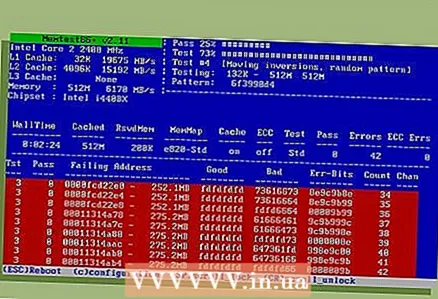 4 Inicieu Memtest86 +. Aquesta és una utilitat gratuïta dissenyada per provar el funcionament dels mòduls RAM. Aquesta utilitat es pot executar des d'un CD o una memòria USB. Cal comprovar els mòduls de memòria, ja que tenen un percentatge més alt de defectes (en comparació amb altres components).
4 Inicieu Memtest86 +. Aquesta és una utilitat gratuïta dissenyada per provar el funcionament dels mòduls RAM. Aquesta utilitat es pot executar des d'un CD o una memòria USB. Cal comprovar els mòduls de memòria, ja que tenen un percentatge més alt de defectes (en comparació amb altres components). - És possible que hàgiu de configurar l'ordinador per arrencar des d'un CD o una memòria USB en lloc d'un disc dur. Per fer-ho, després d’engegar l’ordinador, entreu a la BIOS i obriu el menú BOOT. En aquest menú, seleccioneu CD-ROM o memòria USB com a primer dispositiu d’arrencada.
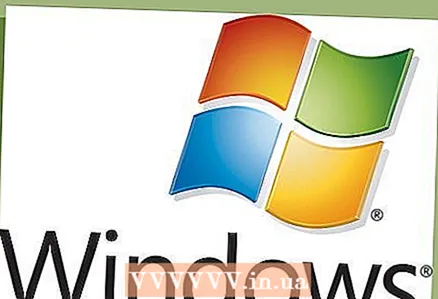 5 Instal·leu el sistema operatiu. Podeu instal·lar Windows o una de les distribucions de Linux. Hi ha un preu a pagar per Windows, però la majoria de programes admeten aquest sistema operatiu. Linux és gratuït i molt segur, però no executa programes populars de Windows. A més, alguns perifèrics no funcionen a Linux
5 Instal·leu el sistema operatiu. Podeu instal·lar Windows o una de les distribucions de Linux. Hi ha un preu a pagar per Windows, però la majoria de programes admeten aquest sistema operatiu. Linux és gratuït i molt segur, però no executa programes populars de Windows. A més, alguns perifèrics no funcionen a Linux 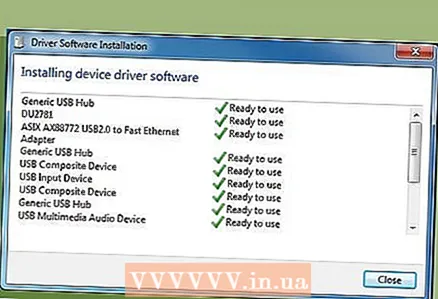 6 Instal·leu els controladors. Després d’instal·lar el sistema operatiu, instal·leu els controladors. La majoria dels accessoris i equips s’envien amb un CD que conté els controladors adequats. Però les darreres versions de Windows i Linux instal·len els controladors automàticament (quan l’ordinador està connectat a Internet).
6 Instal·leu els controladors. Després d’instal·lar el sistema operatiu, instal·leu els controladors. La majoria dels accessoris i equips s’envien amb un CD que conté els controladors adequats. Però les darreres versions de Windows i Linux instal·len els controladors automàticament (quan l’ordinador està connectat a Internet).
Consells
- La gran majoria de fonts d'alimentació funcionen a 115 V i 230 V (commutació automàtica).
- Només hi ha una manera de connectar cada cable d’alimentació a la presa corresponent, però cal que premeu suaument el connector del cable d’alimentació per connectar-lo. Si teniu un connector de 8 pins (EPS 12V) i un connector PCI Express de 8 pins, no premeu amb força els endolls.
- Uniu els cables (cables) amb filferro o cinta adhesiva i organitzeu-los de manera que no interfereixin amb la correcta circulació de l’aire a l’interior de la caixa. Si és possible, no utilitzeu cables IDE (cinta plana ampla), ja que obstrueixen el flux d'aire a l'interior de la caixa.
- Si heu muntat l’ordinador però no s’encén, traieu tots els components, excepte la font d’alimentació, la placa base, els mòduls RAM, la targeta de vídeo (si teniu una targeta de vídeo discreta) i el processador (inclòs el refrigerador). Enceneu l'ordinador i verifiqueu que funcioni entrant a la BIOS. Apagueu l'ordinador, instal·leu i torneu a connectar el disc dur, engegueu l'ordinador i assegureu-vos que funciona. Apagueu l'ordinador, instal·leu i connecteu la unitat òptica, engegueu l'ordinador i assegureu-vos que funciona. Repetiu aquest procés amb qualsevol altre accessori. L’objectiu és connectar els components d’un en un i identificar així el component defectuós.
- El millor és no mantenir els components a terra, ja que això podria danyar-los a causa de descàrregues electrostàtiques. Emmagatzemeu els components a la bossa antiestàtica (on s’envien). Com a alternativa, col·loqueu-los sobre una superfície dielèctrica, com ara una taula d’escriptura de fusta.
- De vegades, els fils del cos dels forats per cargolar els cargols es trenquen, de manera que els components no estan fixats.Per evitar-ho, seleccioneu els cargols que tinguin el diàmetre correcte; aquest cargol hauria de ser fàcil de tancar. Estrenyiu fermament els cargols, però no massa estrets; els cargols polzers s’estrenyen millor en lloc d’utilitzar un tornavís. Les caixes d'alumini solen tenir-ho (en comparació amb les caixes d'acer), de manera que, en aquests casos, estreneu els cargols amb molta precaució (les cares carcasses d'alumini tenen espessiments o fins i tot plaques d'acer a les zones amb problemes). Si els fils es trenquen als forats dels cargols que fixen els panells laterals, substituïu els cargols per un diàmetre una mica més gran (i gairebé de la mateixa longitud) i estrenyeu-los fermament. En la majoria dels casos, un cargol nou amb un diàmetre més gran tallarà un nou fil (en el metall tou del qual està fet el cos).
- Col·loqueu la drecera amb la tecla del sistema operatiu Windows a la funda per no perdre la clau; la necessitareu en instal·lar / reinstal·lar el sistema.
- Busqueu ajuda a algú amb experiència en el muntatge d’ordinadors. Per exemple, obteniu la seva opinió sobre els components que heu triat.
Advertiments
- No utilitzeu força quan inseriu components als connectors respectius. És possible que hagueu d’aplicar una pressió lleugera, però no feu força excessiva. Això no s'aplica als mòduls de memòria que s'han d'inserir amb força a les ranures RAM (assegureu-vos que la osca del mòdul coincideixi amb el pont de la ranura RAM abans d'instal·lar el mòdul de memòria).
- Tingueu molta cura quan connecteu el processador i el dispositiu PATA (IDE). Si heu doblegat el contacte, rectifiqueu-lo amb pinces o alicates estretes de punta d’agulla. Si el contacte es trenca (al processador o al sòcol del processador), l'accessori no funcionarà. Si el contacte del connector IDE es trenca, hi ha 7 de cada 40 possibilitats que es tracti d'un contacte a terra, que no afecta el rendiment dels components.
- No utilitzeu força quan connecteu diferents cables. La majoria dels cables es connecten als connectors de l'única manera possible, amb l'excepció dels cables coaxials i els cables d'alimentació de l'ordinador portàtil. Per exemple, els cables DVI i VGA tenen un connector i endoll trapezoïdal, no un de forma rectangular.
- Si us trobeu amb un moment incomprensible mentre munteu l'ordinador, no intenteu "conjecturar-lo". Busqueu ajuda a un professional o algú que sàpiga muntar ordinadors. O bé, consulteu la documentació que es proporciona amb els accessoris. Si no hi ha documentació (perquè, per exemple, heu comprat components compatibles), obriu la pàgina d'assistència a l'usuari del lloc web oficial del fabricant d'aquest o aquell component; allà hi trobareu la documentació necessària.
- Recordeu que les parts internes de la caixa poden ser força nítides, així que aneu amb compte quan instal·leu accessoris.
- Elimineu les descàrregues electrostàtiques en instal·lar accessoris. Per fer-ho, utilitzeu una polsera especial o toqueu regularment la funda. També es recomana llegir aquest article.
- Abans d’utilitzar l’ordinador per primera vegada, comproveu que totes les connexions siguin correctes i segures. Tot i que la majoria dels endolls i accessoris només es poden inserir al connector de l'única manera possible, alguns endolls i accessoris són tan prims que amb una mica de força es poden inserir al revés (és a dir, incorrectament). Això passa sovint amb els mòduls RAM moderns i condueix a la seva avaria (o avaria de les ranures RAM). Podeu evitar-ho prestant atenció a la osca que serveix per a l’orientació correcta del mòdul de memòria quan s’insereix a la ranura de la memòria RAM.
- En muntar l’ordinador, poseu a terra el xassís de l’ordinador. Per fer-ho, connecteu un cable d'alimentació estàndard a la font d'alimentació i connecteu-lo a una presa de corrent. En aquest cas, s’ha d’apagar el corrent de la sortida; en aquest cas, només el contacte de terra estarà actiu. D’aquesta manera, s’assegurarà que el xassís estigui connectat a terra i que s’elimini l’ESD dels components.
- No toqueu resistències ni pins a la placa base, al processador o als connectors.



